多个pdf怎么合并成一个pdf打印

电脑中有多个pdf文件,我们可以合并在一起整理或者打印,避免出现遗漏pdf文件的问题。多个pdf怎么合并成一个pdf打印?用万兴PDF这款就可以实现pdf合并的操作需求。电脑上的万兴PDF编辑器中直接有“合并PDF”的操作模块,点击这个按钮之后直接上传pdf文件就可以了。在线版万兴PDF,在网站上也有“合并PDF”的功能,同样的上传好需要合并的pdf文件,就可以完成合并pdf的编辑了。
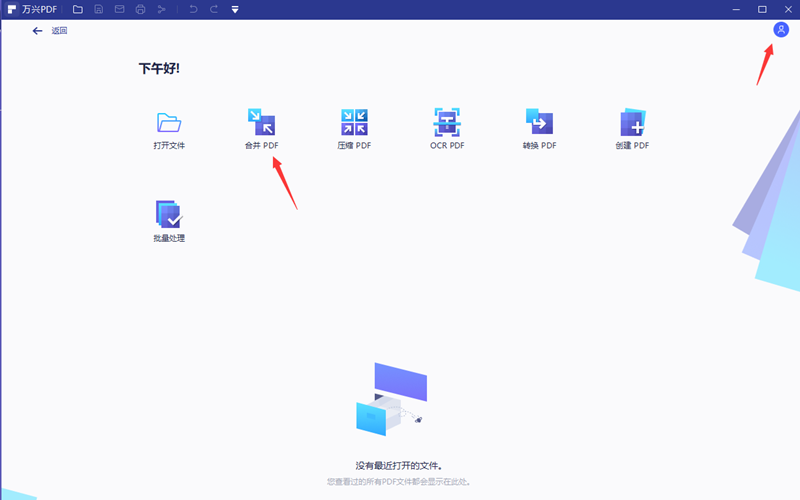
使用电脑万兴PDF合并pdf文件
我们可以在万兴PDF的官网上下载万兴PDF编辑器,使用这款软件除了可以合并pdf文件之外,遇到了pdf文件的编辑需求时,也可以使用万兴PDF操作。这款软件还支持拆分pdf,在pdf文件内部添加电子签名,水印等等,软件的pdf文件编辑功能是很强的。这款软件的操作步骤很简单,可以快速的完成pdf合并的操作。
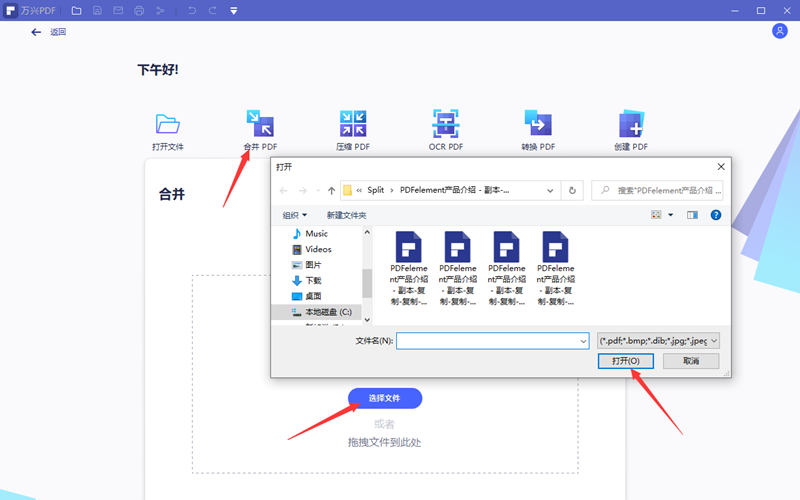
1.选择合并按钮
我们打开电脑上的万兴PDF编辑器,进入到软件的首页之后,可以直接在页面上看到“合并PDF”的选项,点击这个选项进入到下一个页面就可以了。
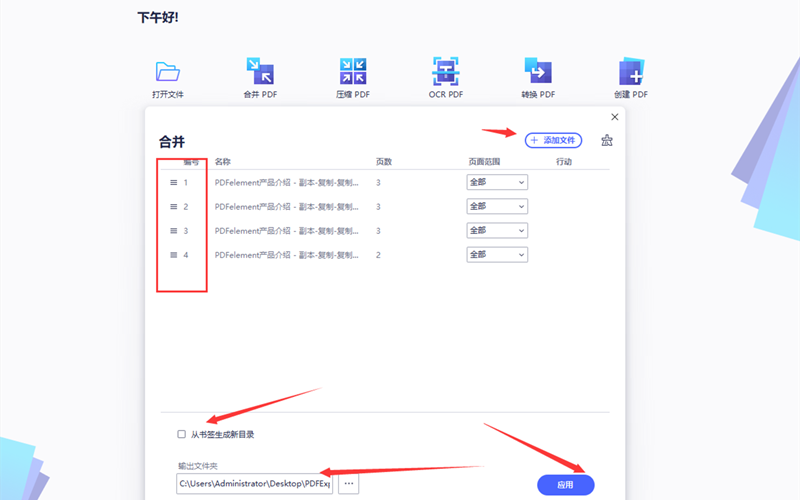
2.添加pdf文件
进入到合并pdf的页面之后,可以在这里选择需要合并的pdf文件,在页面上弹出的对话框内,直接打开需要合并的pdf,再点击“打开”按钮,就完成了pdf文件的上传操作了。因为万兴PDF支持批量处理pdf文件的操作,所以在这里我们可以上传多个pdf文件。
3.合并pdf
上传好pdf文件之后,检查好所有需要合并的pdf文件都上传成功,之后在页面上设置好合并之后的pdf存储路径,再点击应用的按钮,等待软件后台进行pdf文件的合并处理,具体需要花费的时间要看pdf文件多的大小和网速。合并操作结束之后,软件会自动打开新生成的pdf文件,我们还可以继续进行其它的编辑操作。
在线合并pdf文件的方法
在线版万兴PDF也具有编辑pdf文件的功能,在线编辑的方式操作起来也很方便,用户也不需要再提前下载软件。在线版万兴PDF的功能也很多,具体的合并pdf文件的操作流程如下:
1.进入网站
我们可以先在浏览器上输入https://www.hipdf.cn/这个网址,先进入到在线版万兴PDF的首页,之后找到页面上的“合并PDF”的功能,点击进入到下一个页面。
2.上传pdf文件
进入到合并pdf操作页面之后,需要先在这个页面上传全部要合并的pdf文件,将它们都上传到网站。
3.合并与保存
上传好pdf文件之后,点击合并的按钮,耐心的等待系统进行合并pdf的操作,完成合并之后页面会有下载pdf的提示,将它保存到电脑中。
上边分享的两个方法,都是可以实现多个pdf合并成一个pdf的操作,合并之后的pdf文件打印以及编辑的速度会更快。用万兴PDF可以轻松的解决各种pdf文件编辑的问题,这是我们办公或者学习时可以使用的好帮手。





